În acest ghid, îți voi explica cum să descarci și să instalezi aplicația Zoom pe calculatorul tău. Zoom este o unealtă populară pentru conferințe video, oferind numeroase funcționalități care te ajută să gestionezi întâlnirile eficient. Vei afla nu doar cum să instalezi aplicația, ci și ce funcționalități îți stau la dispoziție în versiunea gratuită și cum să începi prima ta întâlnire.
Informații cheie
- Versiunea gratuită a Zoom permite întâlniri cu până la 100 de participanți, dar este limitată la 40 de minute pe întâlnire pentru mai mult de doi participanți.
- Poți descărca aplicația Zoom de pe site-ul oficial.
- După descărcare și instalare, poți crea, te poți alătura și poți programa întâlniri.
Ghid pas cu pas
Pentru a descărca aplicația Zoom pe calculatorul tău, urmează acești pași:
Pasul 1: Vizitează site-ul Zoom
Deschide-ți navigatorul web și accesează motorul de căutare Google. Introdu "Zoom Descărcare" sau pur și simplu "Zoom" pentru a găsi site-ul oficial. De obicei vei ajunge direct pe Centrul de Descărcare Zoom.
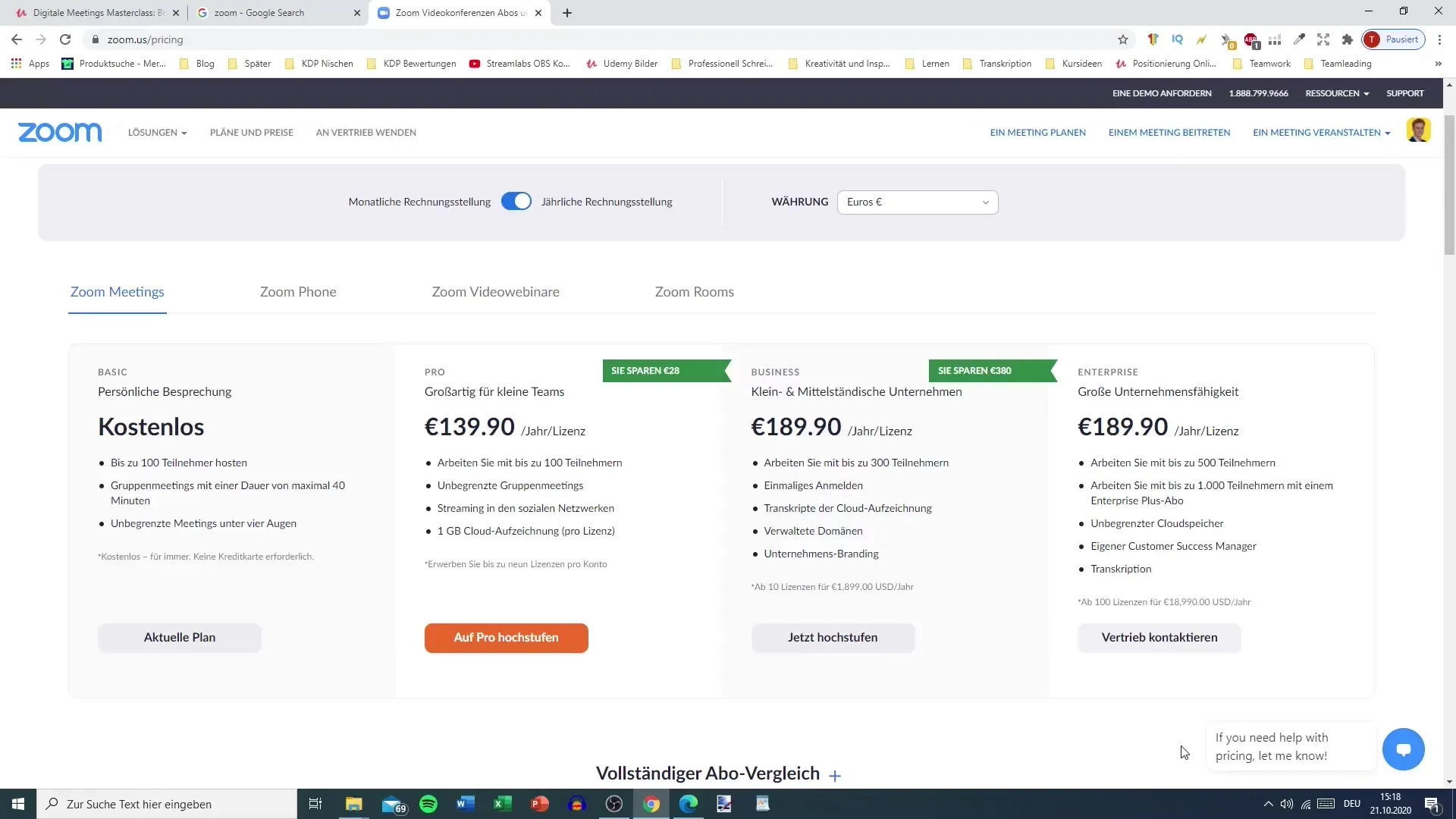
Pasul 2: Găsește Centrul de Descărcare
În Centrul de Descărcare Zoom vei vedea diverse opțiuni. Cea mai relevantă este "Clientul Zoom pentru Întâlniri", pe care trebuie să-l descarci. Acesta este versiunea de bază cu care poți participa la întâlniri și să creezi propriile întâlniri.
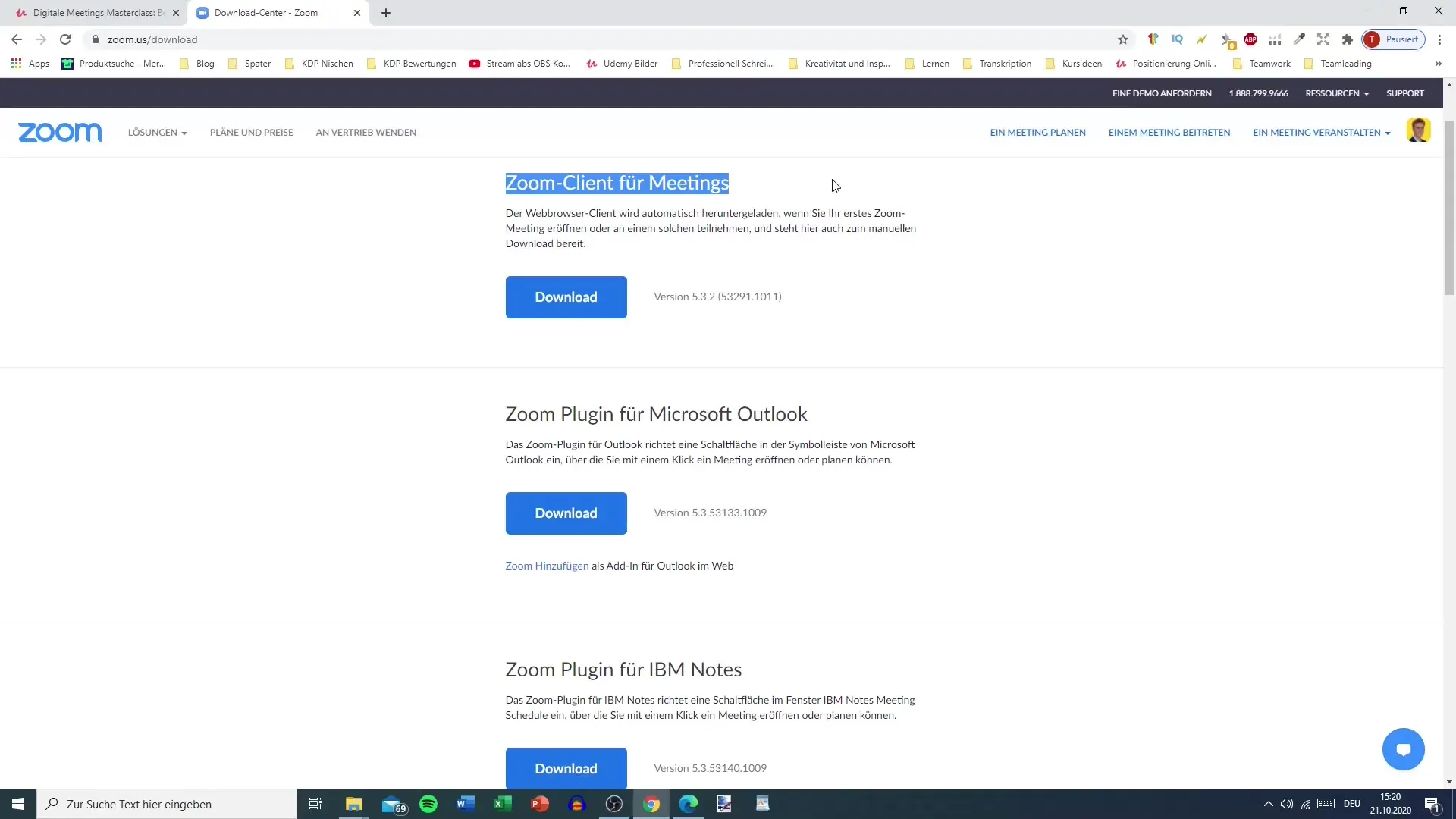
Pasul 3: Selectează Opțiunea de Descărcare
Dă clic pe butonul "Descărcare" sub Clientul Zoom pentru Întâlniri. Există și opțiuni suplimentare de descărcare, cum ar fi modulele pentru Microsoft Outlook sau IBM Notes, dar pe care probabil nu le vei avea nevoie. Pentru majoritatea utilizatorilor, clientul Zoom normal este suficient.
Pasul 4: Începe Descărcarea
După ce ai dat clic pe "Descărcare", descărcarea ar trebui să înceapă. În funcție de viteza conexiunii tale la internet, acest lucru durează de obicei doar câteva minute. Dimensiunea fișierului este de aproximativ 13,5 MB.
Pasul 5: Instalează aplicația Zoom
Odată ce descărcarea se finalizează, deschide fișierul descărcat pentru a începe procesul de instalare. Urmează instrucțiunile de pe ecran pentru a finaliza instalarea. Este un proces simplu, care de obicei decurge fără probleme.
Pasul 6: Deschide aplicația Zoom
După ce instalarea este completă, poți deschide aplicația Zoom. Interfața utilizatorului Zoom ar trebui să semene cu o fereastră mică, în care vei vedea diverse opțiuni, cum ar fi "Întâlnire nouă", "Alăturare la Întâlnire" și "Planificare Întâlnire".
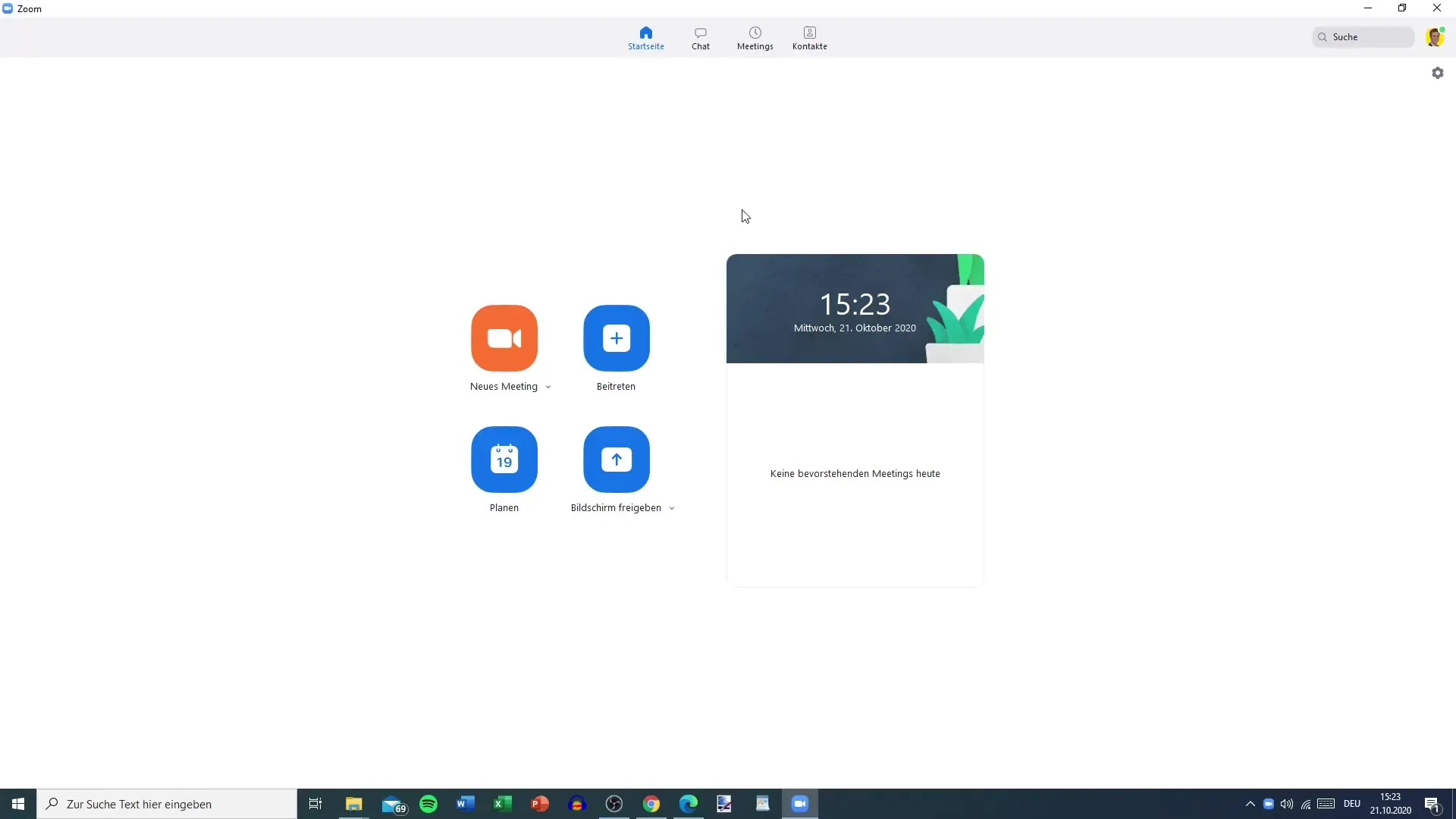
Pasul 7: Începe o Întâlnire
Pentru a începe o întâlnire nouă, dă clic pe butonul corespunzător. Poți începe imediat sau poți programa întâlnirea pentru mai târziu. De asemenea, vei găsi opțiuni pentru a-ți partaja ecranul și a folosi chat-ul.
Pasul 8: Participă la o Întâlnire
Dacă ai fost invitat la o întâlnire, dă clic pe "Alăturare la Întâlnire" și introdu ID-ul și parola întâlnirii oferite. Astfel vei fi rapid și fără probleme în întâlnire.
Rezumat – Ghid pentru Descărcarea Aplicației Zoom pe PC
În acest ghid, ai aflat cum să descarci și să instalezi aplicația Zoom pe PC-ul tău. Aplicația îți oferă posibilitatea să creezi sau să te alături la întâlniri cu ușurință și este concepută pentru utilizarea pe calculatoare. Cu versiunea gratuită poți avea până la 100 de participanți la o întâlnire, dar trebuie să ții cont că întâlnirile cu mai mulți participanți sunt limitate la 40 de minute.
Întrebări frecvente
Care este numărul maxim de participanți în versiunea gratuită Zoom?În versiunea gratuită pot participa până la 100 de persoane la o întâlnire Zoom.
Cât timp pot să durez întâlnirile cu mai mulți participanți?Întâlnirile cu mai mult de doi participanți sunt limitate la 40 de minute.
De unde pot descărca aplicația Zoom?Poți descărca aplicația Zoom de pe site-ul oficial Zoom din Centrul de Descărcare.
Ce fac dacă sunt invitat la o întâlnire?Dacă ești invitat la o întâlnire, poți descărca automat clientul Zoom sau poți deschide aplicația printr-un link furnizat.## ##


